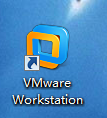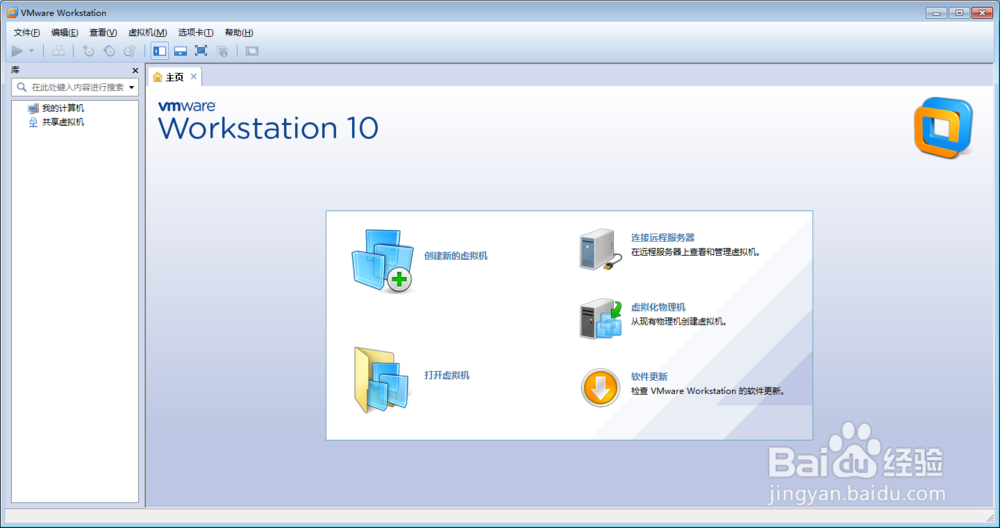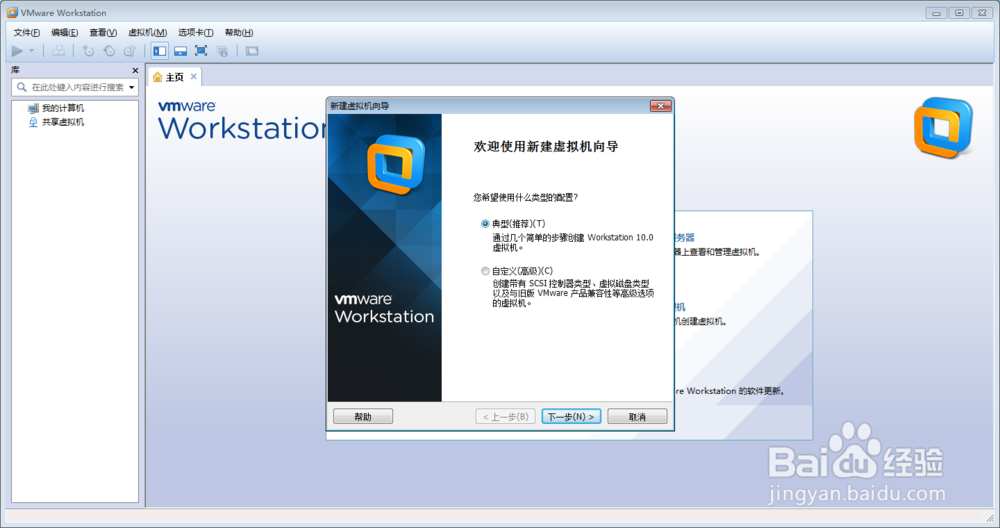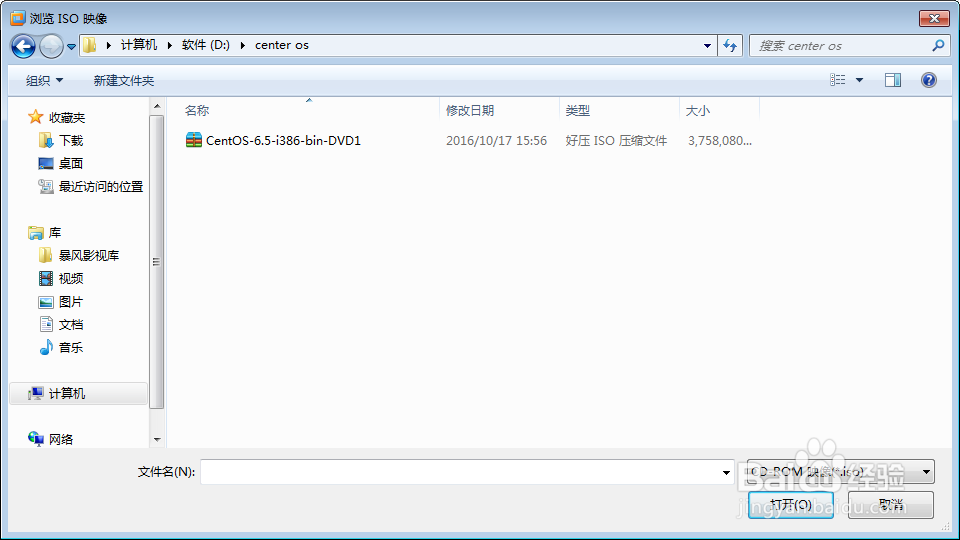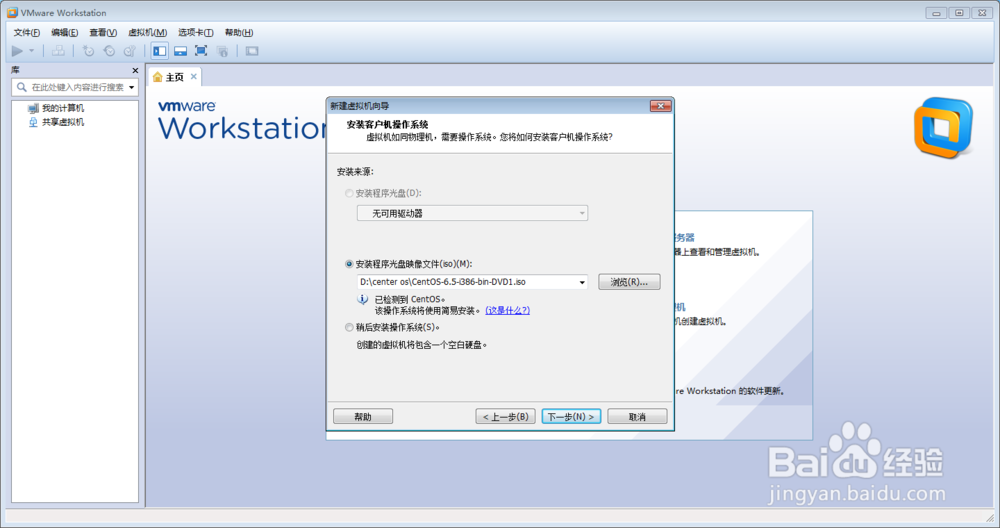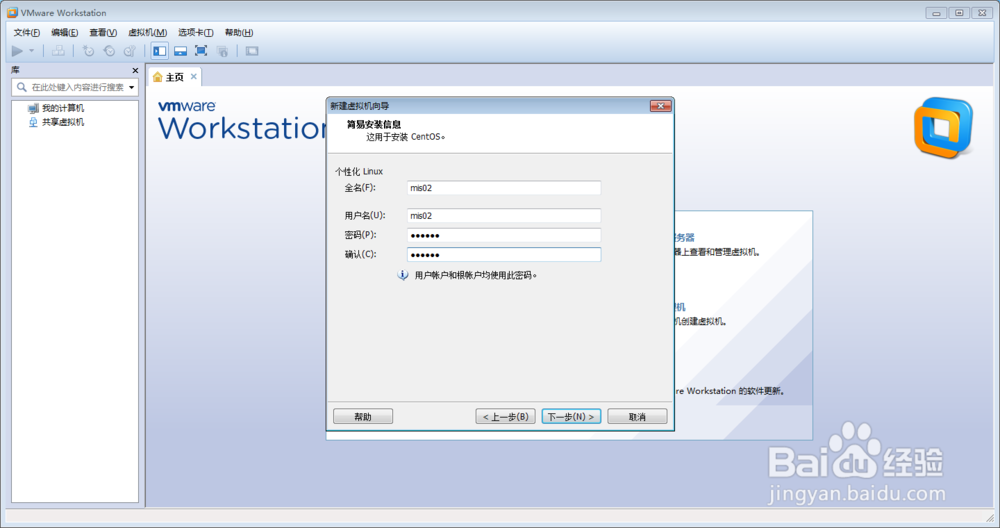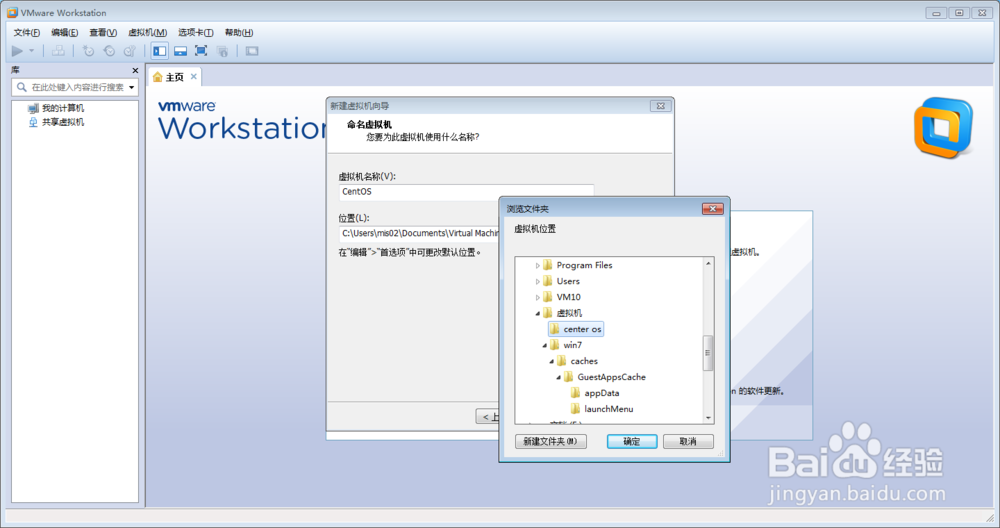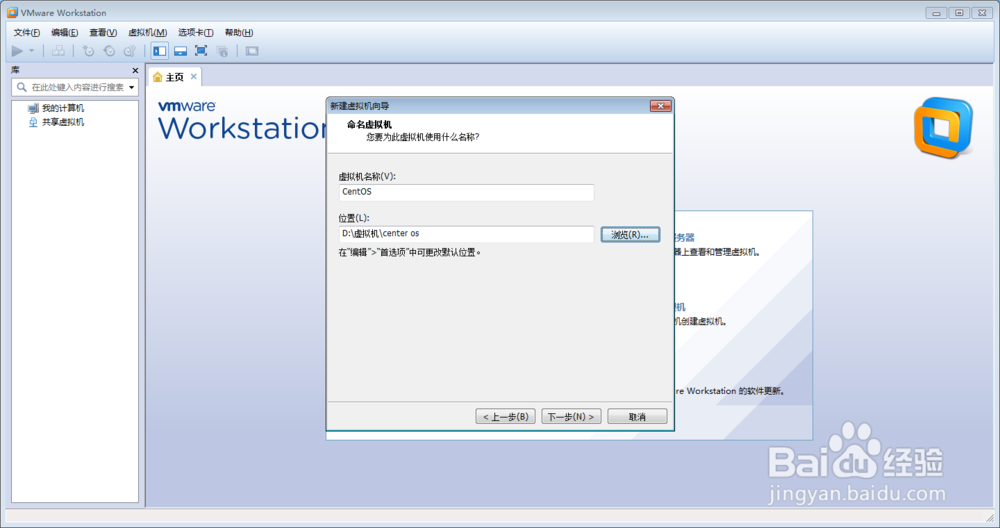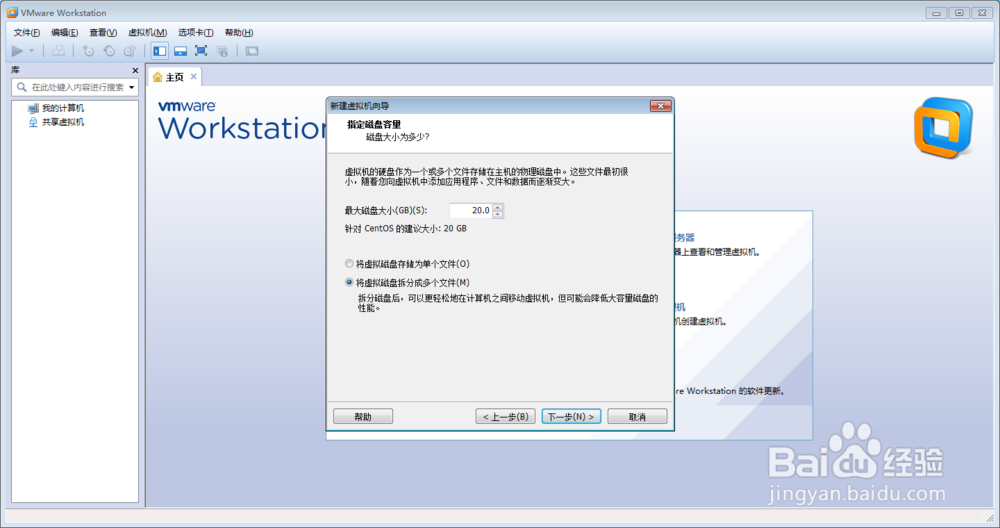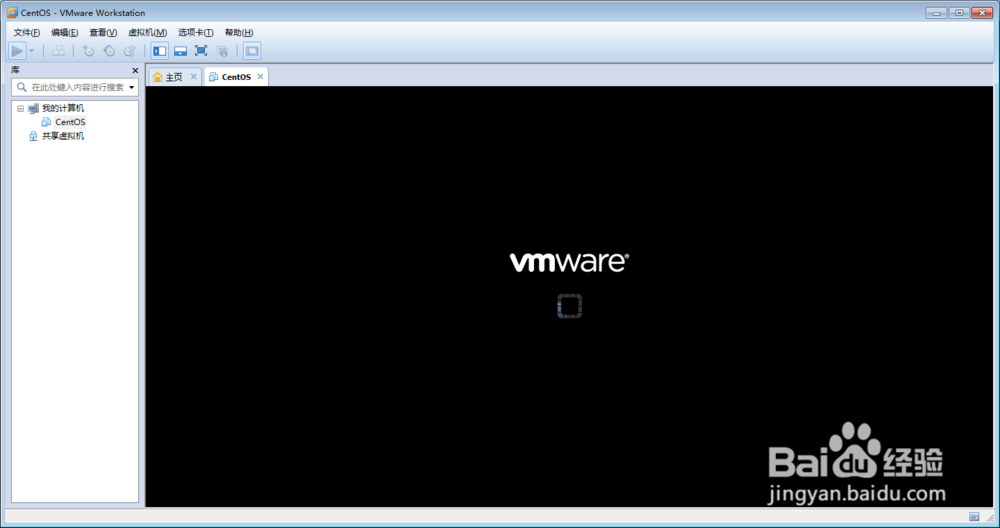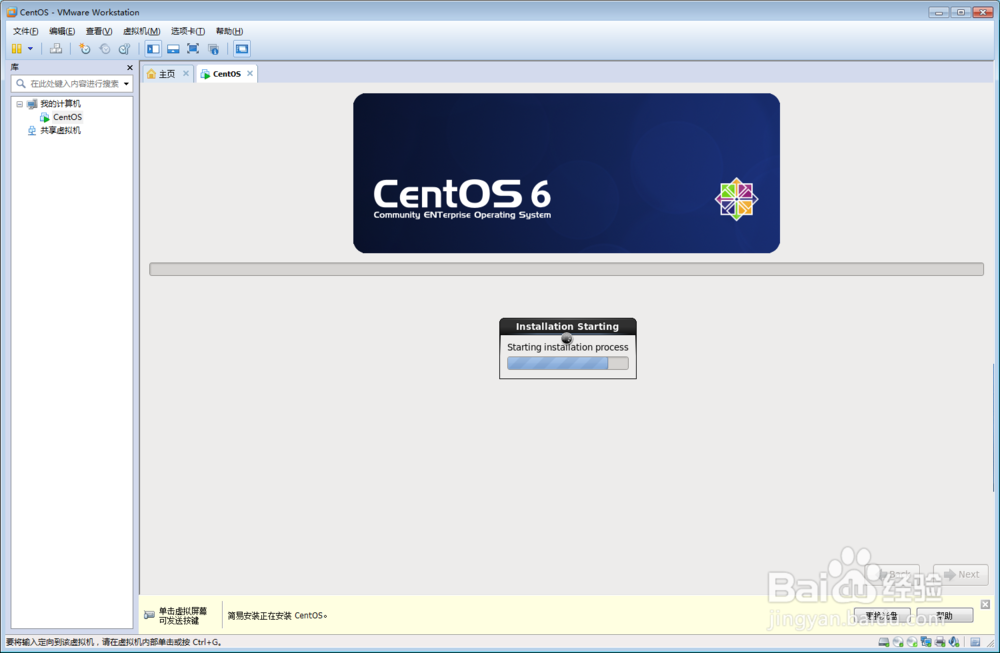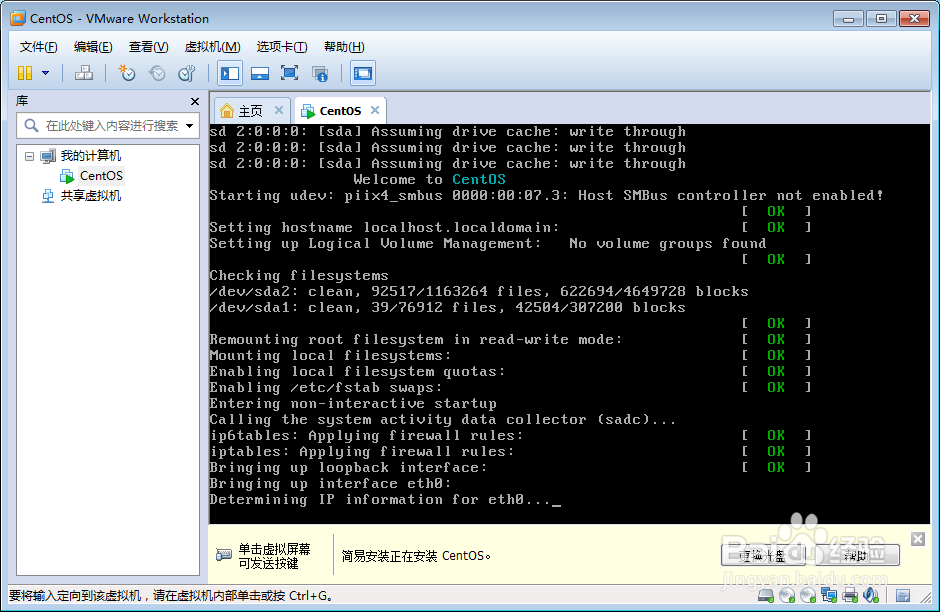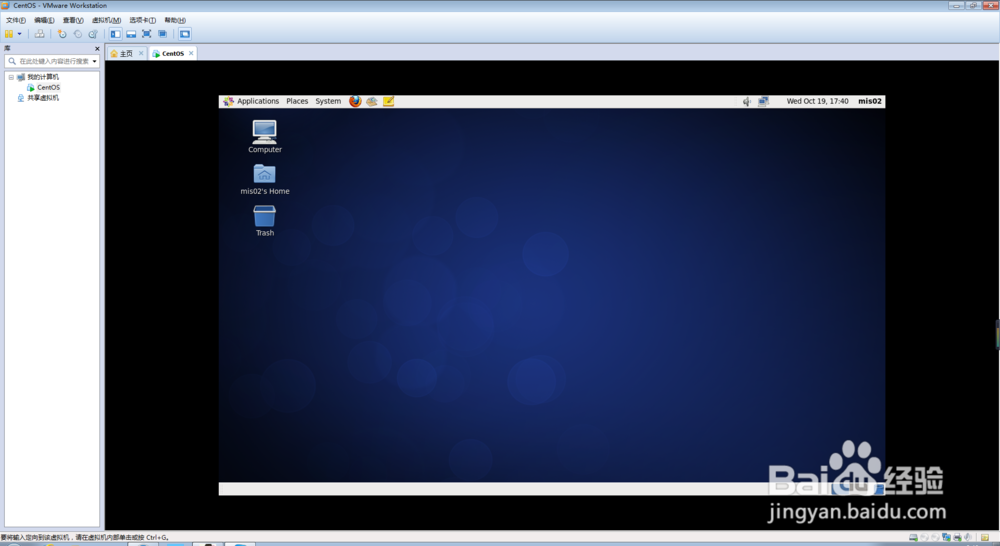linux的VM虚拟机安装
1、装好VM虚拟软体
2、双击打开
3、这里我们选择典型,点击下一步
4、这里是要选择你下载的系统放置路径
5、路径选好点击下一步
6、这里是设好关于虚拟机的信息及登录用户密码
7、选择好虚拟机的安装路径;建议单独建立一个文件夹放置且不在系统盘,选择好之后点击下一步
8、点击下一步
9、这里是关于虚拟机的硬盘大小设置,直接默认下一步就好;如有特殊需求可自行调节
10、虚拟机的硬件配置,一般默认下一步就好;这里虚拟机的外部设置就完成了
11、开启虚拟机,载入安装中
12、图形化安装中
13、等待安装完成
14、最后安装完成,进入系统选会让你输入密码;之前设置的进入就行
声明:本网站引用、摘录或转载内容仅供网站访问者交流或参考,不代表本站立场,如存在版权或非法内容,请联系站长删除,联系邮箱:site.kefu@qq.com。